В этом уроке мы будем создавать космический эффект солнечной вспышки.

1 шаг.
Сначала создайте новый документ, я использовал размер документа 400 x 400 пикселей, но вы можете создать документ своего размера.
Сейчас измените основной цвет и фоновый на какой-нибудь кроме черного и белого, я использовал #b38adb и #212121 (насыщенный багровый и темно-серый). Далее идем в меню фильтров и применяем Filter > Render > Clouds (Фильтр > Рендеринг > Облака) на вашем слое.
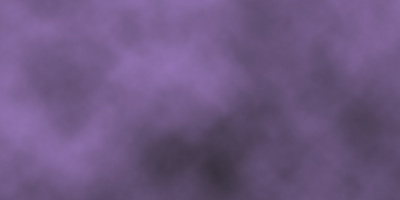
2 шаг. Добавляем блик на изображение.
Сделаем фон повеселее. Идите Filter > Render > Lense Flare (Фильтр > Рендеринг > Блик), используя все стандартные настройки. Примените этот фильтр еще раз но в другой позиции.
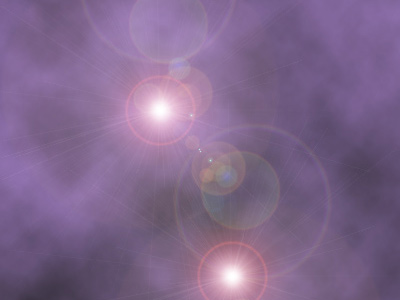
Потом, примените Filter > Distort > Twirl (Фильтр > Искажение > Скручивание), используя угол примерно 250 градусов!
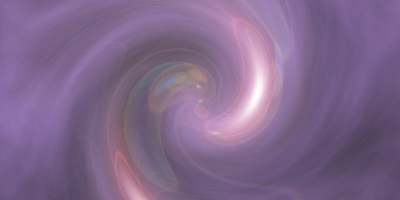
3 шаг. Дублирование, вращение, параметры наложения слоя.
Дублируем наш главный фон (Ctrl + J), затем, поворачиваем новый слой на 90 градусов по часовой стрелке Edit > Transform > Rotate 90° CW (Редактирование > Трансформирование > Поворот на 90° по часовой).
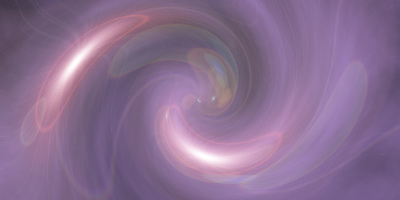
В палитре слоев изменяем параметры наложения вашего дубликата на Hard Light (Жесткий свет), или какой-нибудь другой (на ваш выбор) – Перекрытие, Линейный свет, Яркий свет.

Дублируйте ваш оригинальный слой еще раз и примените Поворот на 90° по часовой. Это действие придаст фону действительно классный эффект.

Уже выглядит довольно хорошо, но я думаю, что мы можем сделать на много лучше!
4 шаг. Завершающие действия.
Объединим два верхних слоя в один Layer > Flatten Image (Слои > Объединить с предыдущим). Сейчас на этих объединенных слоях применим Filter > Blur > Gaussion Blur (Фильтр > Размытие> Размытие по Гауссу) с радиусом от 2.0 – 5.0, наконец, изменим параметр наложения слоя для вашего двойного слоя на Overlay (Перекрытие). Ваше изображение станет мягче и приятнее.

Снова дублируем наш первоначальный слой и перемещаем его над всеми остальными слоями. Затем применяем фильтр, Distort > Displace (Искажение > Смещение), используя этот PSD файл.
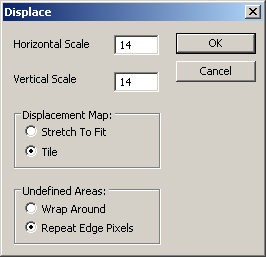
После нажатия кнопки ОК, у вас откроется окошко (выбор карты смещения), где вам придется выбрать файл PSD.
После использования фильтра Смещение, у вас должно получится что-то похожее на это:

Дальше смешаем этот слой с нижними слоями, изменим параметры наложения слоя на Soft Light (Мягкий свет), а также поставим непрозрачность около 50-80%.

Если вам кажется, что эффект получился слишком яркий, то повторите следующие шаги:
- Дублируем слой с эффектом Смещение.
- Измените параметр наложения вашего дубликата на Normal (Нормальный).
- Понизьте непрозрачность до 20-50%.
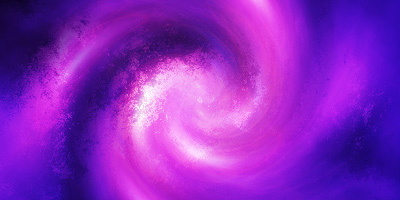
Можно использовать для этого эффекта другие настройки фильтров, параметры наложения слоя и непрозрачность, если хотите! Я надеюсь, что вам понравился этот урок.

Перевод: Юрий

